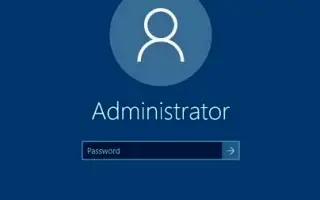Tento článok je sprievodcom nastavením so snímkami obrazovky, ktoré vám pomôžu pri aktivácii účtu správcu systému Windows 10. Ak potrebujete použiť vstavaný účet správcu, táto príručka vás naučí tri spôsoby, ako to urobiť v systéme Windows 10.
Windows 10 má vstavaný lokálny účet správcu, ale v predvolenom nastavení je zakázaný. Tento účet nemusíte aktivovať, ale niektorí technickí používatelia zvyčajne používajú účet správcu na účely riešenia problémov a správy.
Skrytý „správcovský“ účet je takmer identický s akýmkoľvek iným účtom s oprávneniami správcu. Jediný rozdiel je v tom, že vstavaný účet nedostáva upozornenia kontroly používateľských účtov (UAC).
Nižšie vám ukážem, ako povoliť vstavaný účet správcu v systéme Windows 10 pomocou príkazového riadka, PowerShell alebo správy počítača. Pokračujte v posúvaní a skontrolujte to.
1. Povolenie účtu správcu v systéme Windows 10 pomocou príkazového riadka
Pomocou nasledujúceho postupu povolíte vstavaný lokálny účet správcu pomocou príkazového riadka v systéme Windows 10.
- Otvorte Štart v systéme Windows 10 .
- Vyhľadajte príkazový riadok , kliknite pravým tlačidlom myši na horný výsledok a vyberte možnosť Spustiť ako správca .
- Aktivujte účet správcu v systéme Windows 10 zadaním nasledujúceho príkazu a stlačením klávesu Enter .
net user "Administrator" /active:yes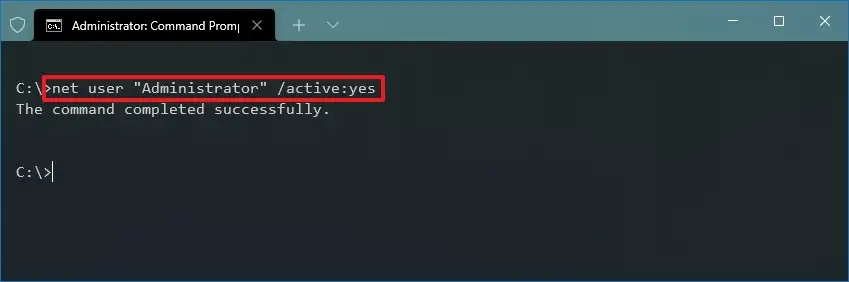
Po dokončení procesu sa budete môcť odhlásiť zo svojho účtu a znova sa prihlásiť pomocou účtu správcu.
Ak už nepotrebujete lokálny účet, môžete ho zakázať pomocou rovnakých pokynov, ale v kroku 3 musíte použiť nasledujúci príkaz net user "Administrator" /active:no:
2. Povoľte účet správcu v systéme Windows 10 pomocou prostredia PowerShell
Ak chcete povoliť konto správcu pomocou prostredia PowerShell, postupujte takto:
- Otvorte Štart .
- Vyhľadajte PowerShell , kliknite pravým tlačidlom myši na horný výsledok a vyberte možnosť Spustiť ako správca .
- Aktivujte skrytý účet správcu zadaním nasledujúceho príkazu a stlačením klávesu Enter .
Get-LocalUser -Name "Administrator" | Enable-LocalUser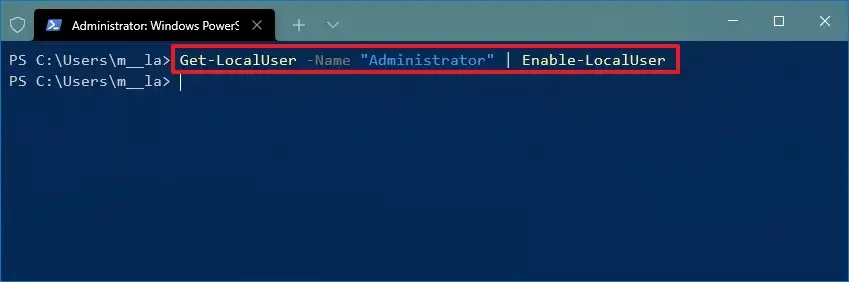
Po dokončení procesu bude predvolený účet správcu aktivovaný a dostupný na prihlasovacej obrazovke.
Ak už nepotrebujete konto správcu, zakážte ho pomocou rovnakých pokynov, ktoré sú popísané vyššie. V kroku 3 však musíte použiť nasledujúci príkaz Get-LocalUser -Name "Administrator" | Disable-LocalUser.
3. Povolenie účtu správcu v systéme Windows 10 pomocou správy počítača
Ak chcete povoliť vstavaný účet správcu pomocou správy počítača:
- Otvorte Štart .
- Vyhľadajte položku Správa počítača a kliknutím na horný výsledok otvorte prostredie.
- Rozbaľte vetvu Lokálni používatelia a skupiny .
- Rozbaľte vetvu Používatelia .
- Kliknite pravým tlačidlom myši na účet správcu vpravo a vyberte možnosť Vlastnosti .
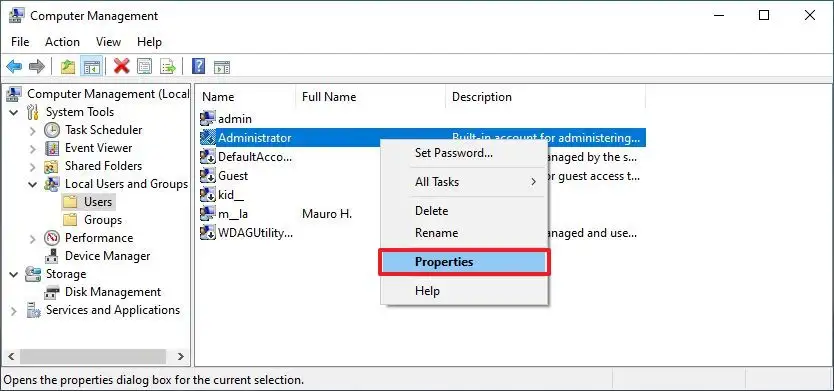
- Vymažte možnosť deaktivácie účtu .
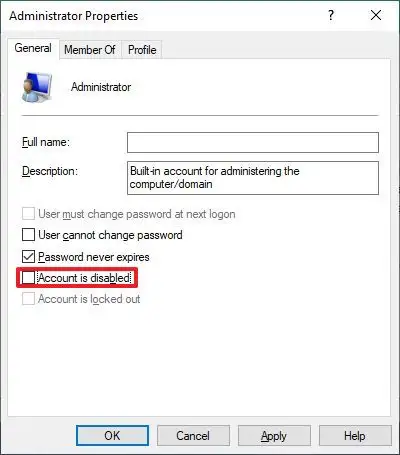
- Kliknite na tlačidlo Použiť .
- Kliknite na tlačidlo OK .
Po dokončení procesu budete môcť na prihlasovacej obrazovke používať vstavaný lokálny účet správcu systému Windows 10.
Na deaktiváciu účtu môžete použiť pokyny, ale začiarknite možnosť deaktivácie účtu v kroku 6 .
Vyššie sme sa pozreli na to, ako aktivovať účet správcu systému Windows 10. Dúfame, že vám tieto informácie pomohli nájsť to, čo potrebujete.